
Kubuntu(クブントゥ)は、KDEのデスクトップソフトウェアとUbuntuオペレーティングシステムに基づいた、ユーザーフレンドリーなOSであり、Ubuntuコミュニティーから公式に派生したディストリビューションです。
今回は、バージョン18.10 について、インストールまで、ざっとまとめています。
ちなみに、最新のLTSリリース Kubuntu 18.04 LTSについては、以下の記事を参考にしていただければと思います。
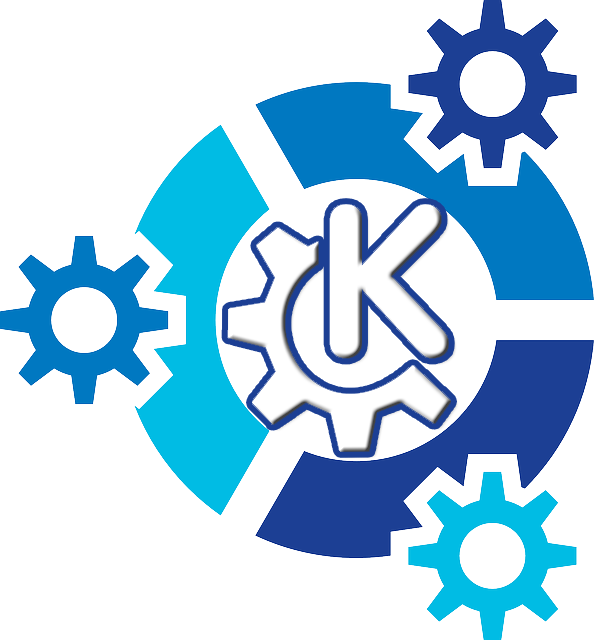

『Kubuntu 18.10』デスクトップはこんな感じ
以下の映像は、VirtualBox(Ver.5.2.18)にて起動・メニューなどの操作確認を行いました。
なお、メモリの割当は2GBに設定しています。
若干引っかかる感じがありますが、低スペックパソコン上で録画していることもありますので、実機であればもっとスムーズになります。
『Kubuntu 18.10』について
Kubuntu 18.10(Cosmic Cuttlefish)は、新しい4.18ベースのカーネル、Qt 5.11、KDE Framework 5.50、Plasma 5.13.5、KDE Applications 18.04.3など、多くのコアパッケージが更新されています。
また、2019年7月までの9ヶ月間サポートされる予定です。
システム要件
Kubuntuの公式サイトを探した限り見つけられなかったので、一番直近でわかってる17.10のシステム要件を、以下に記載しておきます。
- 2GHzデュアルコアプロセッサ
- 2GB RAM(システムメモリ)
- 25GBのハードドライブスペース
- 1024×768解像度を持つVGA
- CD/DVDドライブまたはUSBポート
また、このシステム要件は、ベースになっているUbuntu 18.10と、VirtualBox上でメモリ2GBにしての起動状況からみても、このレベルだと思われます。
ダウンロード
公式サイト
ダウンロード
https://kubuntu.org/getkubuntu/
64bit版のみ
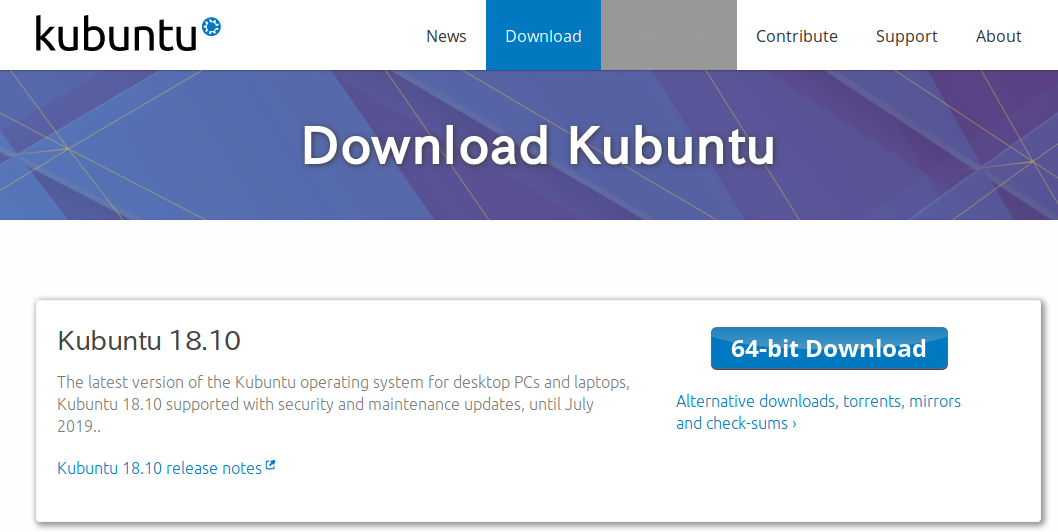
インストール(VirtualBox:Ver.5.2.18にて)
それぞれの選択項目を記載してありますので、選択したら「続ける」などをクリックしてください。
以下のGIFアニメのナンバーは、下記ステップと同じです。
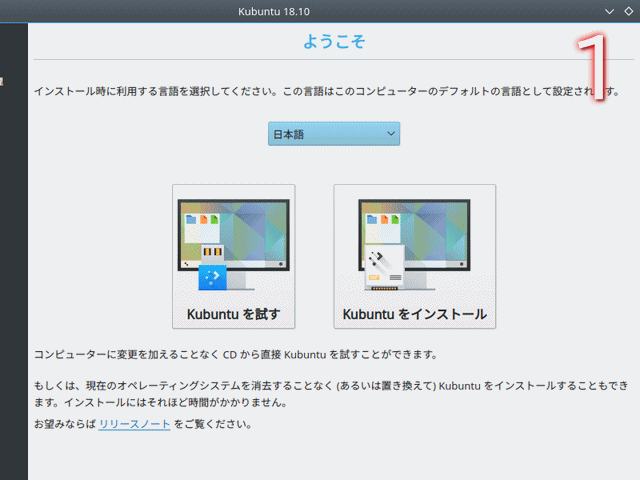
※実際のインストールでは、USBメモリを差し込んで起動しますが、元のOSが立ち上がった場合は、BIOS等の設定が必要です。
- ライブ起動し、インストーラーが起動したところからになります。
「日本語」を選択し、「Kubuntuをインストール」をクリックします。 - キーボードのレイアウトで、「日本語」、変種は使っているキーボードを選択します(ここではデフォルトの「日本語」)。
- アップデートと他のソフトウエアで、「通常のインストール」と「Kubuntuのインストール中にアップデートをダウンロードする」が選択されていますので、そのまま続けます。
- インストールの種類で「ガイド-ディスク全体を使う」が選択されていますので、よければそのまま進めます。
- 書き込み確認が出ますので、よければ進めてください。
- タイムゾーンの設定で、地域「アジア」、タイムゾーン「日本時間」が選択されていると思いますので、よければそのまま進めます。
- ユーザー名や、パスワード等を設定してください。
- 数十分程度待つと、インストールが終了しますので、「今すぐ再起動する」をクリックし再起動。
- インストールメディア(実機の場合はUSBメモリ等)を抜いて、エンターキーを押してください。
再起動後は、日本語入力ができるようになっています。
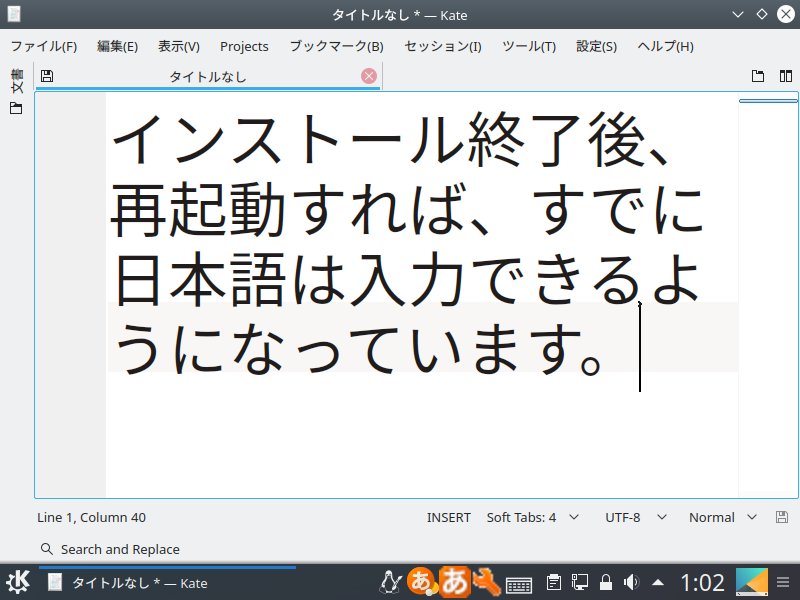
まとめ
Kubuntu 18.10 Cosmic Cuttlefish について、インストールまで
システム要件(17.10より)
- 2GHzデュアルコアプロセッサ
- 2GB RAM(システムメモリ)
- 25GBのハードドライブスペース
ベースになっているUbuntu 18.10と、VirtualBox上でメモリ2GBにしての起動状況からみて、このレベルだと思われます。
ダウンロード
公式サイト ダウンロードページより
インストールと日本語入力設定
インストーラーが起動し「日本語」を選択、そしてユーザー名やパスワード入力、あとはそのまま「続ける」等を選択すれば、簡単にインストールすることが出来、再起動後は、日本語入力できるようになっています。



コメント
タイトルが無用になってますよ
ありがとうございます。
いやーお恥ずかしい…助かりました。